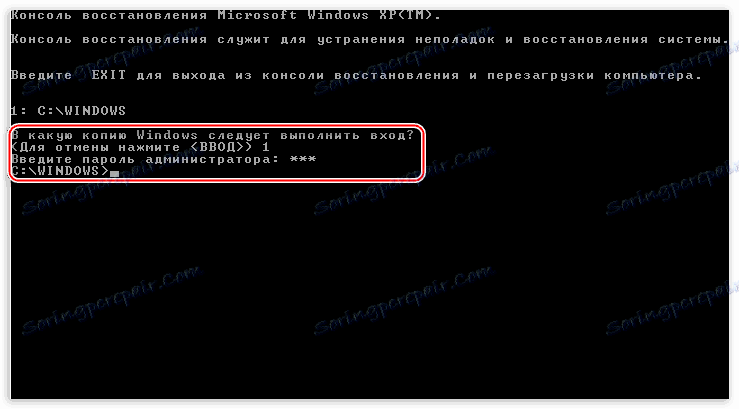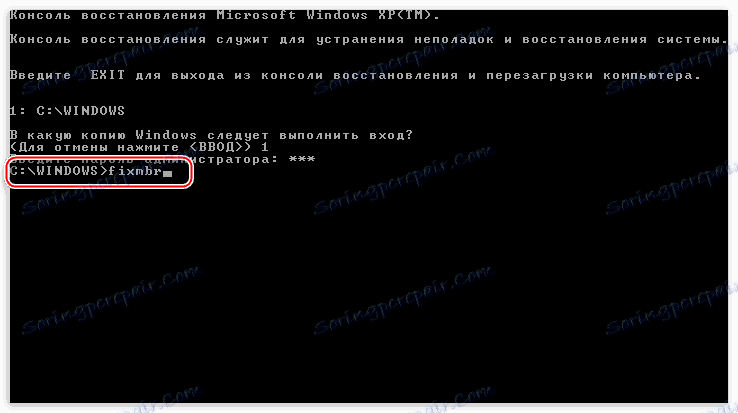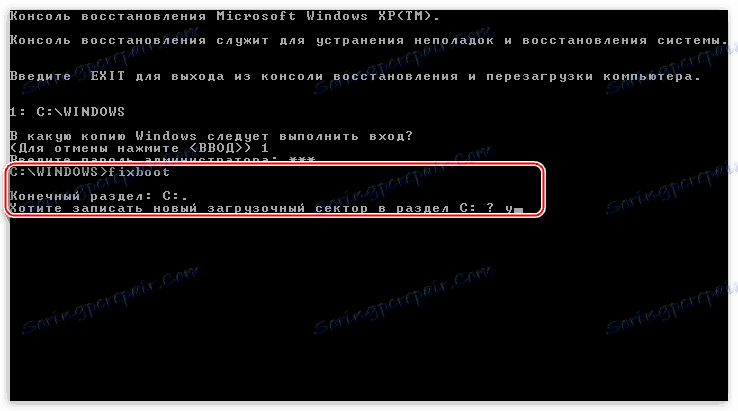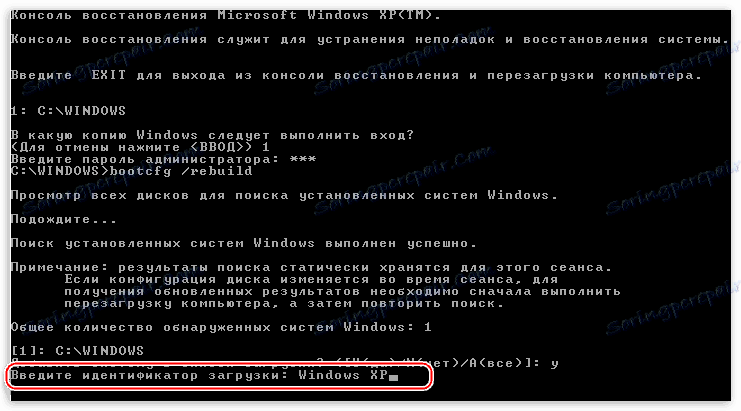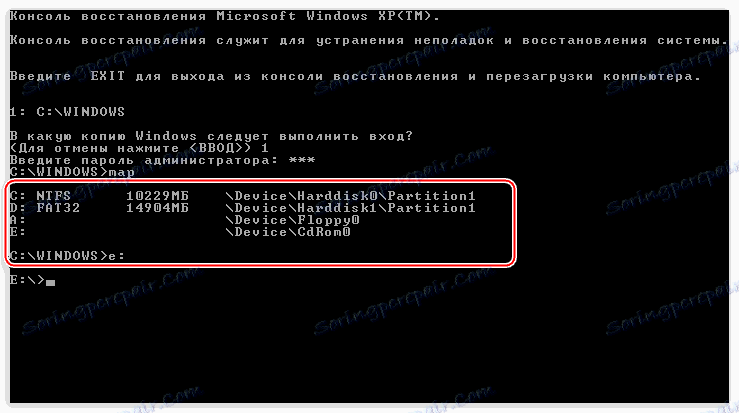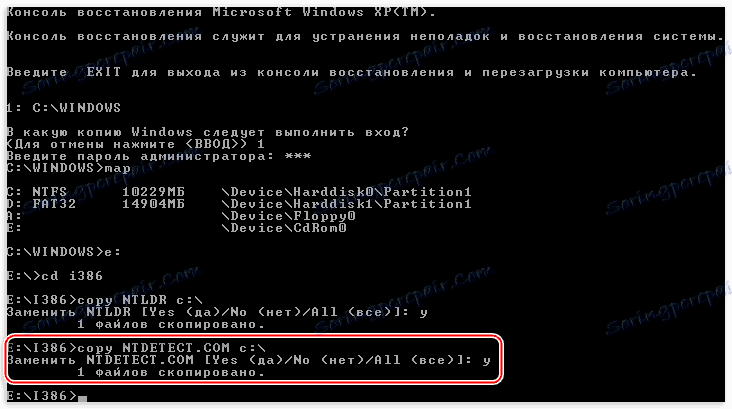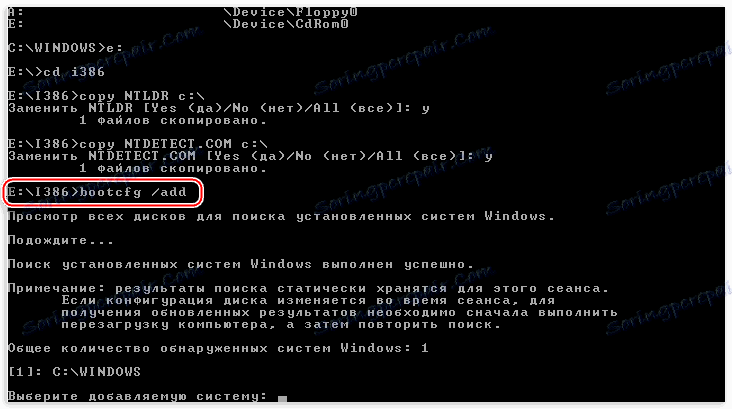Ремонтираме буутлоудъра чрез конзолата за възстановяване в Windows XP
Проблемите с изтеглянията на операционни системи са често срещано явление сред потребителите на Windows. Това се дължи на повреда на средствата, които са отговорни за стартирането на системата - MBR главен зареждащ запис или специален сектор, който съдържа файловете, необходими за нормално стартиране.
съдържание
Възстановяване на Windows XP при стартиране
Както споменахме по-горе, има две причини за проблемите с изтеглянето. След това нека поговорим за тях по-подробно и се опитайте да разрешите тези проблеми. Ще направим това с помощта на конзолата за възстановяване, която се съдържа в инсталационния диск на Windows XP. За по-нататъшна работа трябва да заредим от тази медия.
Прочетете повече: Конфигуриране на BIOS за зареждане от USB флаш устройството
Ако имате само изображение за разпространение, първо трябва да го напишете на флаш устройство.
Прочетете повече: Как да създадете bootable USB флаш устройство
MBR за възстановяване
MBR обикновено се записва в първата клетка (сектор) на твърдия диск и съдържа малко парче код, който при зареждане се изпълнява първо и определя координатите на базовия сектор. Ако записа е повреден, Windows не може да стартира.
- След изтеглянето от USB флаш памет ще видите екран с наличните опции за избор. Натиснете R.
![Достъп до конзолата за възстановяване на Windows XP след зареждане от инсталационния диск]()
- След това конзолата ви подканя да влезете в едно от копията на OS. Ако не сте инсталирали втората система, тогава тя ще е единствената в списъка. Тук въвеждаме номер 1 от клавиатурата и натиснете ENTER , след това администраторската парола, ако има такава, ако не е инсталирана, просто натиснете клавиша Enter .
![Изберете копието на операционната система и въведете паролата на администратора в конзолата за възстановяване на Windows XP]()
Ако сте забравили администраторската парола, прочетете следните статии на нашия уебсайт:
Прочетете повече:
Как да нулирате паролата за администраторския акаунт в Windows XP
Как да нулирате забравена парола в Windows XP , - Командата, която изпълнява "ремонта" на главния зареждащ запис, е написана така:
fixmbr![Въведете командата за възстановяване на главния зареждащ запис в конзолата за възстановяване на Windows XP]()
След това ще бъдем помолени да потвърдим намерението за записване на нов MBR. Въведете "Y" и натиснете ENTER .
![Потвърждение на намерението да промените главния зареждащ запис в конзолата за възстановяване на Windows XP]()
- Новият MBR бе успешно написан, а сега можете да излезете от конзолата с помощта на командата
Exitи опитайте да стартирате Windows.
![Съобщение за успешната промяна на главния зареждащ запис в конзолата за възстановяване на Windows XP]()
Ако опитът за стартиране е неуспешен, ще продължим.
Облак на обувки
Зареждащият сектор в Windows XP съдържа буутлоудър за NTLDR, който "задейства" след MBR и прехвърля контрола директно към файловете на операционната система. Ако този сектор съдържа грешки, тогава е невъзможно по-нататъшното стартиране на системата.
- След като стартирате конзолата и изберете копие на операционната система (вижте по-горе), въведете командата
fixbootСъщо така е необходимо да потвърдите съгласието, като въведете "Y" .
![Потвърждение на намерението да напишете нов сектор за зареждане в конзолата за възстановяване на Windows XP]()
- Новият сектор за зареждане е успешно написан, излизаме от конзолата и стартираме операционната система.
![Съобщение за успешните промени в зареждащия сектор в конзолата за възстановяване на Windows XP]()
Ако отново се провалим, преминете към следващото решение.
Възстановяване на файла boot.ini
Файлът boot.ini определя реда за зареждане на операционната система и адреса на папката с документите. В случай че файлът е повреден или синтактичният код е нарушен, Windows не знае, че трябва да започне.
- За да възстановите файла boot.ini, въведете следната команда в стартиращата конзола:
bootcfg /rebuildПрограмата ще сканира свързаните дискове за копия на Windows и ще ви подкани да ги добавите към списъка за изтегляне.
![Въведете командата, за да възстановите реда на зареждане в конзолата за възстановяване на Windows XP]()
- След това напишете "Y" за съгласие и натиснете ENTER .
![Потвърждение на намерението да направите операционната система в списъка за зареждане при възстановяване на файла BOOT INI в конзолата за възстановяване на Windows XP]()
- След това въведете идентификатора на зареждането, това е името на операционната система. В този случай не можете да направите грешка, нека да бъде само "Windows XP".
![Въвеждане на идентификационния номер за зареждане при възстановяване на файла BOOT INI в конзолата за възстановяване на Windows XP]()
- В параметрите за зареждане пишете командата
/fastdetectНе забравяйте да натиснете ENTER след всяко въвеждане.
![Въвеждане на параметри за зареждане при възстановяване на файл BOOT INI в конзолата за възстановяване на Windows XP]()
- Няма да се показват съобщения след изпълнението, просто излезте и заредете Windows.
Да предположим, че тези действия не помогнаха за възстановяване на товара. Това означава, че необходимите файлове са повредени или просто липсват. Това може да бъде улеснено от зловреден софтуер или най-ужасния "вирус" - потребителят.
Прехвърляне на зареждащите файлове
В допълнение към boot.ini файловете NTLDR и NTDETECT.COM са отговорни за зареждането на операционната система. Отсъствието им прави товаренето на Windows невъзможно. Вярно е, че тези документи са на инсталационния диск, където могат просто да бъдат копирани в корена на системния диск.
- Стартирайте конзолата, изберете операционната система, въведете паролата на администратора.
- След това трябва да въведете командата
mapТова е необходимо, за да видите списъка с носители, свързани към компютъра.
![Показва списъка с устройства, свързани със системата в конзолата за възстановяване на Windows XP]()
- След това трябва да изберете буквата на устройството, от която се зареждаме. Ако това флаш устройство бъде идентифицирано (в нашия случай) " Device Harddisk1 Partition1" . Можете да различите устройството от конвенционален твърд диск по сила. Ако използваме компактдиск, изберете " Device CdRom0" . Моля, имайте предвид, че номерата и имената могат да се различават леко, основното е да се разбере принципът на избор.
Така че, при избора на диск, който сме определили, въвеждаме писмото му с двоеточие и натиснете "Вход" .
![Изберете медията, за да търсите зареждащите файлове в конзолата за възстановяване на Windows XP]()
- Сега трябва да отидем в папката "i386" , за която пишем
cd i386![Отворете папката i386 на инсталационния диск в конзолата за възстановяване на Windows XP]()
- След прехода трябва да копирате NTLDR файла от тази папка в корена на системния диск. Въведете следната команда:
copy NTLDR c:и след това съгласни с замяната, ако се предлага ( "Y" ).
![Въвеждане на командата за копиране на файла NTLDR в конзолата за възстановяване на Windows XP]()
- След успешното копиране се появява съответното съобщение.
![Съобщение за успешното копиране на файла NTLDR в конзолата за възстановяване на Windows XP]()
- След това направете същото със файла NTDETECT.COM .
![Въведете командата, за да копирате файла NTDETECT.COM в конзолата за възстановяване на Windows XP]()
- Последната стъпка е да добавим нашия Windows към новия файл boot.ini . За да направите това, изпълнете командата
Bootcfg /add![Въведете командата, за да добавите операционната система към файла BOOT INI в конзолата за възстановяване на Windows XP]()
Въведете номер 1 , регистрирайте ID и параметрите за зареждане, излезте от конзолата, зареди системата.
![Завършване на копирането на файловете за зареждане в конзолата за възстановяване на Windows XP]()
Всички действия, които извършихме, за да възстановим натоварването, трябва да доведат до желания резултат. Ако все още не можете да стартирате Windows XP, най-вероятно ще трябва да използвате преинсталирането. "Пренареждане" Windows може да бъде с опазването на потребителски файлове и OS параметри.
Прочетете повече: Как да ремонтираме Windows XP
заключение
"Неуспехът" на изтеглянето не се случва сам по себе си, винаги има причина. То може да бъде едновременно вируси и ваши действия. Никога не инсталирайте програми, получени в сайтове, различни от официални, не изтривайте или редактирайте създадените от вас файлове, те могат да бъдат системни. Прилагането на тези прости правила ще спомогне отново да не се прибегне до сложна процедура за възстановяване.